在Word2007及以上版本中,字体中的字符底纹默认的颜色为灰色,并且此功能不像修改字体颜色那样拥有下拉箭头可以直接单击修改,因而很多人不知道从哪里可以将默认的灰色改为其他颜色,那么下面就由学习啦小编给大家分享下修改word字符底纹的技巧,希望能帮助到您。
修改word字符底纹的步骤如下:
步骤一:在word菜单栏,开始字体中字符底纹选项默认为灰的,并且没有简单的修改颜色的选项

步骤二:要修改这个灰色,先选中要修改底纹的文字,点击菜单栏中开始下的段落中的底纹旁边的下拉箭头

步骤三:在弹出来的边框和底纹对话框,选中底纹,修改想要的颜色,最后一定要将应用于由“段落”改为“文字”,最后确定即可
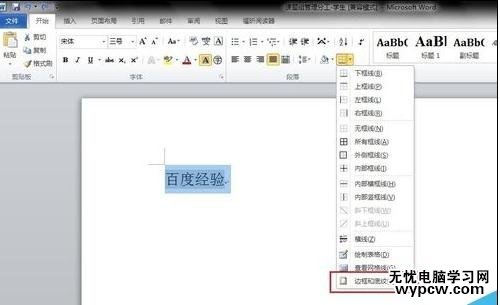

步骤四:修改前与修改后的对比,可以看到底纹的颜色已经被修改了
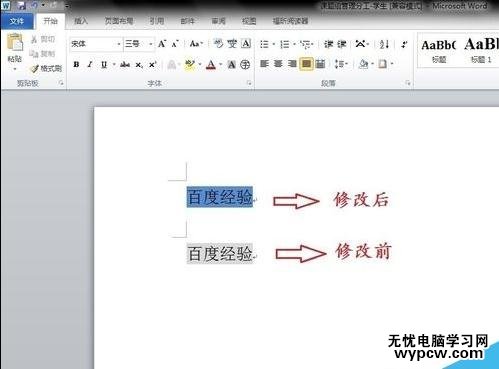
步骤五:如果没有将应用于改成文字,这个底纹将覆盖整行,把整个北京变成了修改后的颜色

新闻热点
疑难解答